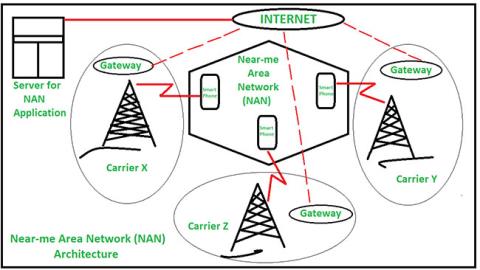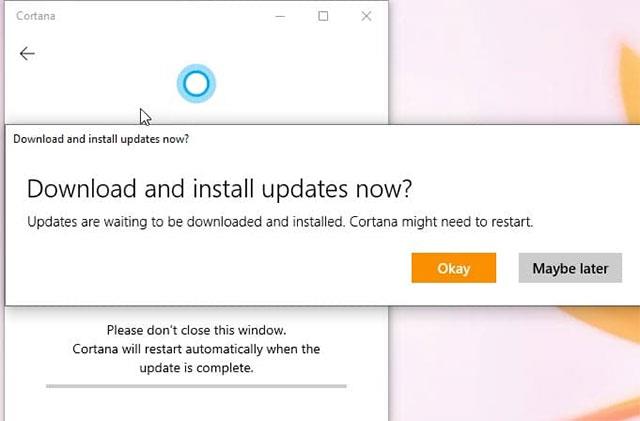Operētājsistēmu Windows 10 2004 (20. janvāra vai 2020. gada maija atjauninājums), kas ir šī gada ievērojamākais galvenais Windows 10 funkciju atjauninājums, Microsoft oficiāli izlaida 28. maijā, ienesot daudzas vispārīgas izmaiņas. Protams, attiecībā uz Windows 10 funkcijām un pieredzi. virtuālais palīgs Cortana ir neaizstājams.
Pagājušā gada atjauninājumā Microsoft pievienoja meklēšanas lodziņu operētājsistēmā Windows 10, un Cortana tagad ir pārvērsta par atsevišķu lietotni, kuru var atjaunināt neatkarīgi no Microsoft veikala. Faktiski viens no galvenajiem iemesliem, kāpēc Microsoft nolēma atdalīt Cortana no operētājsistēmas kā veikala lietotni, ir tas, lai tā varētu ātrāk saņemt jaunus atjauninājumus (jauni atjauninājumi tiks piegādāti, izmantojot Microsoft Store). Arī Cortana lietotne operētājsistēmā Windows 10 2004 nav obligāta, un to var atinstalēt un atkārtoti instalēt, kad vien vēlaties.
Kopumā Cortana tagad neatšķiras no parastas lietojumprogrammas, kuru var instalēt un automātiski atjaunināt, ja iespējojat šo līdzekli Microsoft veikalā.
Taču, sākot no versijas 2.2007.9736.0, lietotāji var manuāli atjaunināt Cortana tieši šīs lietojumprogrammas saskarnē, neizmantojot Microsoft veikalu kā iepriekš. Vienkārši izpildiet šīs darbības:
1. darbība: uzdevumjoslā noklikšķiniet uz Cortana ikonas.
2. darbība. Noklikšķiniet uz izvēlnes un atlasiet Par .
3. darbība. Lietojumprogramma pārbaudīs atjauninājumus un paziņos jums, ja ir pieejama jauna versija.
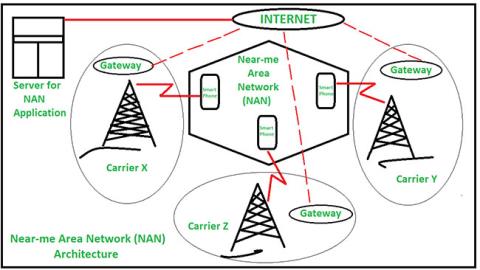
Pārbaudiet, vai nav jaunu atjauninājumu
4. darbība: noklikšķiniet uz apstiprinājuma pieprasījuma, lai lejupielādētu un instalētu jauno atjauninājumu. Cortana, iespējams, būs jārestartē, lai lietotu izmaiņas.
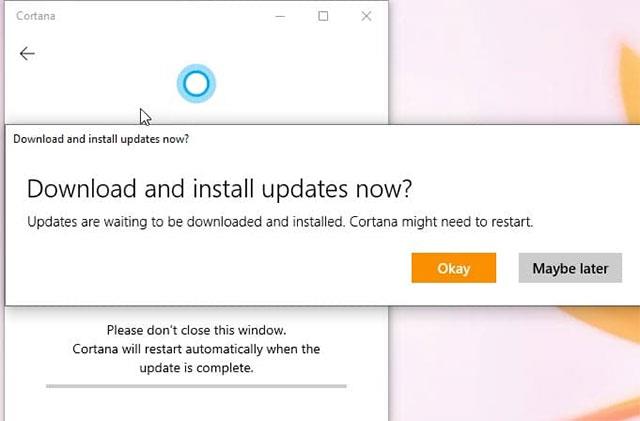
Atjaunināt apstiprinājuma paziņojumu
5. darbība. Ja noklikšķināsit uz Labi, atjauninājums tiks lejupielādēts un instalēts, neapmeklējot Microsoft veikalu, un Cortana tiks automātiski atvērta pēc atjauninājuma lietošanas.